Skelbimas
„AirPod“ neveikia taip, kaip manoma? Kaip dažnai nutinka bevielėms technologijoms, gali būti sunku žinoti, ką daryti, kai kažkas nutinka ne taip. „Apple“ „AirPods“ nėra išimtis.
Laimei, greitas daugelio problemų sprendimas yra atliktas ir keletas kitų gudrybių, kurias galite išbandyti, jei problemos išlieka. Kartais problema iškyla ne su „AirPods“, o šaltinio įrenginiu, ausų vašku ar senstančia baterija.
Taigi, čia yra mūsų „AirPods“ trikčių šalinimo vadovas, kaip išspręsti įprastas problemas.
Kaip atkurti „AirPod“ ir išspręsti daugiausiai problemų

Šis patarimas atsižvelgia į klasikinę „išjungti ir vėl įjungti“ filosofiją ir pritaikyti „Apple“ belaidėms ausinėms. Galite atkurti „AirPod“ būseną „kaip nauja“, iš naujo nustatydami. Po to tiesiog dar kartą suporuokite juos su savo „iPhone“ ir viskas turėtų veikti kaip įprasta.
Norėdami iš naujo nustatyti „AirPod“:
- Į akumuliatoriaus dėklą įdėkite ir kairę, ir dešinę ausines.
- 15 sekundžių palaikykite paspaudę apvalų mygtuką, esantį dėklo gale, kol šviesos diodas pradės mirksėti.
- Atidarykite „AirPods“ dėklą netoli savo „iPhone“ ir vykdykite poravimo procedūrą.
Jums nebereikės suporuoti „AirPod“ su kiekvienu į priekį einančiu „Apple“ įrenginiu, nes ausinės automatiškai poruojasi per „iCloud“. Beje, jūs taip pat turėtumėte patikrinti įsitikinkite, kad turite originalius „AirPod“ Netikri „AirPods“ vs. Tikri „AirPods“: 5 būdai, kaip pastebėti klastotęKaip jūs galite pasakyti netikrus „AirPod“ iš tikro? Galbūt jūs naudojatės „airPod“ be žinios? Štai kaip tai sužinoti. Skaityti daugiau jei dažnai susiduriate su problemomis.
1. Kaip rasti pamestus „AirPod“
Norėdami naudoti, galite naudoti „Apple“ įrankį „Rasti mano iPhone“ suraskite savo „AirPod“ Kaip sekti ir rasti „AirPod“ naudojant „iPhone“Ar pametėte „AirPod“ ar bylą? Štai kaip surasti „AirPod“ naudojant „iPhone“, kad galėtumėte juos sekti. Skaityti daugiau , tačiau tam yra keletas įspėjimų. Jei jie vis dar įjungiami, „Find My iPhone“ vietovės nustatymui naudos įrenginį, prie kurio esate prisijungę. Jei jūsų „AirPod“ yra jų atveju arba išsikrauna akumuliatorius, pamatysite jų paskutinę žinomą vietą.
Norėdami rasti „AirPod“:
- Eik į „iCloud.com“ savo interneto naršyklėje.
- Prisijunkite ir spustelėkite Raskite „iPhone“.
- Ekrano viršuje spustelėkite Visi įrenginiai Pasirinkimu sarasas.
- Pasirinkite „AirPod“, jei norite pamatyti jų vietą.
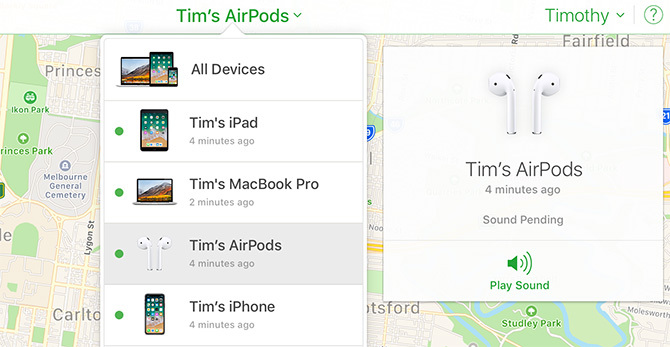
Jei žinote, kad „AirPod“ yra kažkur jūsų namuose ir jums kyla problemų juos ieškant, spustelėkite Paleisti garsą parinktį ir klausyk pypsėjimo. Tai neveiks, jei jie abu yra ir išjungti.
2. Nelengvų garso ir statinių problemų sprendimas

Jei tu kyla garso problemų su „AirPod“ 7 būdai, kaip pagerinti „AirPods Pro“ garso kokybęNorite gauti geriausią įmanomą garso kokybę iš savo „AirPods Pro“? Jei norite dar geresnio garso, vadovaukitės šiais patarimais. Skaityti daugiau , galbūt esate per toli nuo šaltinio. „Apple“ „AirPods“ gali pasigirti įspūdingu maždaug 100 pėdų diapazonu, tačiau tai gali smarkiai sumažėti, kai įvedate kliūtis, tokias kaip sienos ar trikdžių šaltiniai.
Jei galite įdėti savo šaltinio įrenginį (pvz., „IPhone“ ar „iPod“) į savo kišenę, tai nebebus problema. Jei norite naudoti statinius šaltinius, pavyzdžiui, kompiuterį, turėsite būti maksimaliai tinkami garso kokybei. Be to, trikdžių šaltiniai gali sumažinti jūsų „AirPod“ diapazoną.
Visų pirma, žinoma, kad „Wi-Fi“ trikdo „W1“ mikroschemą jūsų „AirPods“ viduje. Galite padėti sumažinti šią problemą išjungę „Wi-Fi“ „iPhone“ arba persikėlę į kitą vietą, kad skambintumėte. Galite pabandyti naudodami „Mac“, kad atskirtumėte didelius „Wi-Fi“ trikdžius Kaip išanalizuoti ir patobulinti „Wi-Fi“ tinklą naudojant „Mac“Jūsų „Mac“ yra nemokamas įmontuotas įrankis namų „Wi-Fi“ tinklui analizuoti. Štai kaip patobulinti „Wi-Fi“ tik naudojant „Mac“. Skaityti daugiau .
3. Sustabdykite garso grojimą ir pristabdymą
Jūsų „AirPod“ yra artumo jutikliai, kurie nustato, kada juos įdedate ar išimate iš ausų. Jei tai nenurodysite kitaip, tai automatiškai atkuria arba pristabdo turinį. Jei jūsų turinys pristabdomas, kol jūsų „AirPod“ vis dar yra jūsų ausyse, gali būti, kad kyla problemų su šiais jutikliais.
Funkciją galite išjungti „AirPod“ nustatymų skiltyje Nustatymai> „Bluetooth“> „AirPod“. Bakstelėkite i šalia „AirPod“ ir perjungti Automatinis ausų aptikimas išjungtas. Tai sumažins akumuliatoriaus tarnavimo laiką, nes „AirPod“ sunaudos tiek pat energijos, nesvarbu, ar nešiojate juos, ar ne.
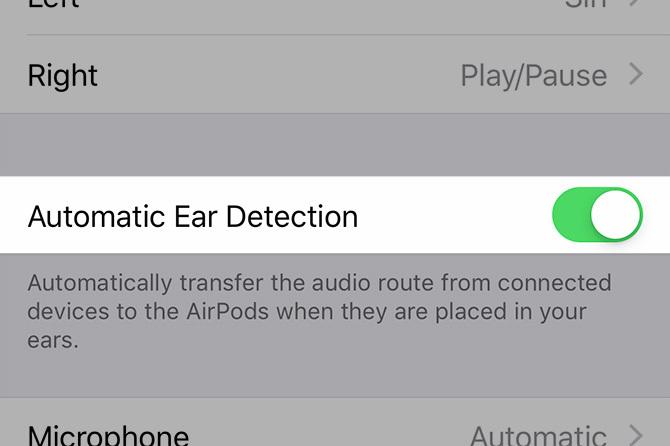
Taip pat galbūt norėsite iš naujo nustatyti „AirPod“, kaip aptarta anksčiau. Jei manote, kad kilo problemų dėl „AirPod“, ir negalite išspręsti šios problemos, geriausia susisiekti „Apple“ palaikymas dėl galimo remonto ar pakeitimo.
4. Neveikia automatinis ausų aptikimas

Automatinis ausų aptikimas pristabdo jūsų muziką ar kitą turinį, kai pašalinate „AirPod“ iš ausų. Jei taip nutinka ne jums, pirmiausia patikrinkite, ar įjungta funkcija. Eik į Nustatymai> „Bluetooth“> „AirPod“, bakstelėkite i šalia savo „AirPod“, tada įsitikinkite Automatinis ausų aptikimas yra įjungtas
Kitas, įsitikinkite, kad jūsų „AirPod“ yra švarūs Kaip saugiai valyti „AirPod“ ir dėkląJei kurį laiką turėjote „AirPod“, jie tikriausiai yra nemalonūs. Mes parodysime, kaip tinkamai valyti „AirPod“ ir prižiūrėti juos. Skaityti daugiau ! Artumo jutiklis neveiks, jei jį dengia ausų vaškas ar kiti guma. Dėl to jūsų ausinės elgsis taip, tarsi jos nuolat būtų jūsų ausyse. Nepamirškite išvalyti dėklo (nesunku su medvilniniu tamponu ir šiek tiek izopropilo alkoholio).
Kol jūs to nedarote, kodėl gi ne? pasirūpinkite, kad jūsų iPhone būtų švarus Kaip išvalyti nešvarų „iPhone“: žingsnis po žingsnio vadovasJei kurį laiką turėjote „iPhone“, tai tikriausiai yra šlykštu. Štai kaip tinkamai išvalyti „iPhone“ ir ko reikėtų vengti. Skaityti daugiau taip pat?
5. „AirPods“ neprisijungs prie jūsų „iPhone“
Jei negalite prijunkite „AirPods“ prie savo „iPhone“, pabandykite juos vėl įdėti į akumuliatoriaus dėklą ir palaukti maždaug 15 sekundžių. Ištraukite juos dar kartą, tada pabandykite vėl prisijungti. Galite rankiniu būdu užmegzti ryšį atidarę „Control Center“, bakstelėdami viršutiniame dešiniajame Dabar žaidžia lauke (pavaizduota žemiau) ir rankiniu būdu pasirinkdami „AirPod“.
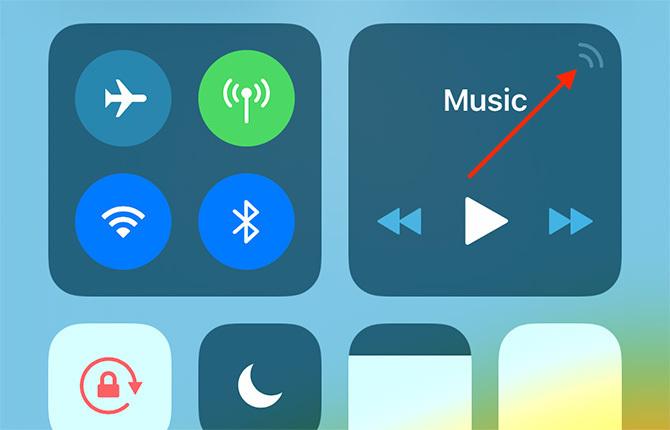
Problema gali būti atskirta jūsų „iPhone“. Pabandykite išjungti „Bluetooth“ įjungdami ir vėl įjungdami lėktuvo režimą (pasiekite „Control Center“, bakstelėkite lėktuvo piktogramą, palaukite kelias sekundes, tada dar kartą bakstelėkite). Jei tai vis tiek neveikia, paleidus „iPhone“ iš naujo Kaip priversti iš naujo paleisti iPhone ir įeiti į atkūrimo režimąŠtai kaip priversti paleisti iš naujo ir naudoti „iPhone“ atkūrimo režimą įrenginiui atkurti. Tai tinka ir „iPad“ bei „iPod touch“! Skaityti daugiau gali padaryti triuką.
Vis dar turite problemų? Iš naujo nustatykite „AirPod“, kaip nurodyta aukščiau pateiktose instrukcijose, ir bandykite dar kartą susieti. Jei nematote šviesos diodų, „AirPod“ baterija yra be išeikvoto. Įkraukite jas keletą minučių ir bandykite dar kartą.
6. „AirPods“ neprisijungs prie „Mac“
Tai dažnai kyla dėl senesnių „Mac“ kompiuterių, turinčių garsiai žinomus „Bluetooth“ lustus. Pradėkite trikčių šalinimą išjungdami „Bluetooth“. Norėdami tai padaryti, spustelėkite „Bluetooth“ piktogramą meniu juostoje ekrano viršuje ir pasirinkite Išjunkite „Bluetooth“. Palaukite kelias sekundes, tada vėl įjunkite ir bandykite dar kartą.
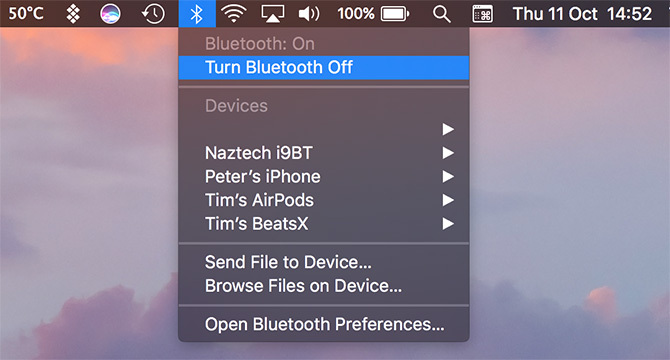
Jei tai neveikia, galite nužudyti ir „Bluetooth“ demoną, kuris veikia „MacOS“ fone. Atminkite, kad prarasite ryšį su kitais „Bluetooth“ įrenginiais vykdydami komandą.
Norėdami tai padaryti, atidarykite naują terminalo langą ir įveskite:
sudo pkill bliuzoPataikė Įveskite tada įveskite savo administratoriaus slaptažodį ir po to Įveskite vėl. Palaukite antrą ar dvi ir vėl pabandykite prijungti ausines.
Vis dar kyla problemų? Iš naujo paleiskite kompiuterį arba patikrinkite mūsų „Mac Bluetooth“ trikčių šalinimo vadovas „Bluetooth“ nėra? „Mac“ ryšio problemų šalinimasĮrenginiai nebus suporuoti, garsiakalbiai neveikia, ar failai nebus perduoti? Štai ką daryti, kai „Mac“ kyla problemų su „Bluetooth“. Skaityti daugiau instrukcijas, kaip rankiniu būdu susieti ir atkurti „Mac“ žinomų įrenginių sąrašą. Mes taip pat parodėme kaip prijungti „AirPods“ prie „Android“ Taip, „AirPods“ veikia su „Android“: bet štai laimikis!Ar „AirPods“ veikia su „Android“? Atsakome į šį bendrą klausimą ir parodome, kaip naudoti „AirPods“ su „Android“ ir kitais įrenginiais. Skaityti daugiau ar kiti prietaisai.
7. „AirPods“ nemokės
Kai kurie vartotojai pranešė, kad jų „AirPod“ nebus tinkamai įkraunami. „Apple“ pirmiausia rekomenduoja patikrinti įkrovimo laidą, kurį galite padaryti bandydami įkrauti savo „iPhone“. Jei tai veikia, pereikite prie „Lightning“ prievado patikrinimo.
Kadangi daugelis iš mūsų nešiojasi „AirPod“ kišenėse ir rankinėse, įkrovimo prievade gali būti pūkų ir kitų šiukšlių. Galite juos išvalyti naudodami ploną, aštrų daiktą. Aš norėčiau naudoti tą patį „Apple“ SIM raktą, kurį naudojote „iPhone“ SIM kortelės dėklui pasiekti. Tiesiog nugramdykite vidų žemyn ir pašalinkite viską, ko ten neturėtų būti.

Jei esate tikri, kad laidas veikia, ir niekas netrukdo įkrauti „AirPod“, palikite juos prijungtus prie maitinimo šaltinio 15 minučių ir grįžkite. Jei jie vis dar mirę, gali reikėti laiko susisiekti su „Apple“ pataisyti ar pakeisti.
8. „AirPods“ akumuliatorius išsikrauna per greitai
Galite optimizuoti „AirPods“ baterijos veikimo laiką išeidami Automatinis ausų aptikimas įjungtas. Patikrinkite tai eidami link Nustatymai> „Bluetooth“ ir bakstelėkite i šalia jūsų „AirPod“. Jei ji įjungta, jūsų problemą gali sukelti programinės įrangos keitimas. Tokiu atveju turėtumėte iš naujo nustatyti „AirPod“, kaip aprašyta anksčiau.
Nepamirškite, kad „AirPods“ akumuliatorius ir įkrovimo dėklas yra tokie patys kaip jūsų „iPhone“ akumuliatorius. Kuo daugiau ciklų šie įrenginiai baigsis, tuo mažesnis bendras akumuliatoriaus įkrovimas. Ličio jonų akumuliatoriai tiesiog sensta.
„Apple“ pasiūlymai „AirPods“ aptarnavimas ir remontas, leisdami pakeisti „AirPod“ baterijas už 49 USD, o įkrovimo dėkle esančią bateriją - dar už 49 USD.
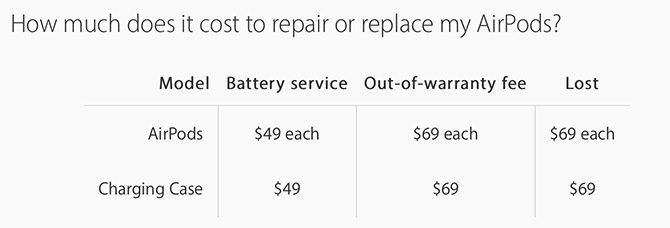
Jei jūsų „AirPod“ vis dar taikoma garantija, nebūsite apmokestinti (patikrinkite garantinį statusą).
Tinkamų belaidžių ausinių pasirinkimas
„Apple“ „AirPod“ yra puikus pasirinkimas „iPhone“ vartotojams, nes jie suporuoja pagal artumą, naudoja „Apple“ Žaibo jungtis įkrovimui, gali prisijungti prie dviejų prietaisų vienu metu ir susisiekti per mažai energijos naudojančią W1 standartinis. Tačiau jie nėra vienintelės belaidės ir ausinės, kurios tai gali padaryti.
Jei jums pakako „AirPods“, patikrinkite geriausios „AirPods“ alternatyvos 5 pigios „AirPods“ alternatyvos: įperkamos tikros belaidės ausinės„Apple“ „AirPod“ yra populiarūs, bet brangūs. Jums reikia pigių „AirPods“ alternatyvų? Čia yra pigiausios tikros belaidės ausinės. Skaityti daugiau . Jei norite „AirPods“ su patobulintomis funkcijomis, tokiomis kaip aktyvus triukšmo pašalinimas, apsvarstykite galimybę įsigyti „AirPods Pro“. „AirPods“ ir „AirPods Pro“ palyginimas „Apple AirPods“ vs. „AirPods Pro“: kuris jums tinka?Ar turėtumėte nusipirkti bazinius „AirPods“ ar pasirinkti „Apple“ aukščiausios kokybės „AirPods Pro“? Mes juos lyginame, kad padėtume apsispręsti. Skaityti daugiau gali padėti nuspręsti, ar turėtumėte atnaujinti pastarąją.
Timas yra laisvai samdomas rašytojas, gyvenantis Melburne, Australijoje. Galite sekti juo „Twitter“.